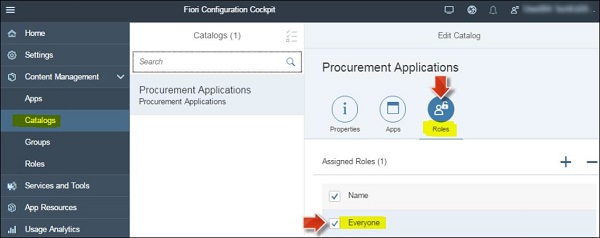SAP Cloud Platform - Site Design
Nach dem Erstellen einer neuen Site müssen Sie Ihre Site ordnungsgemäß gestalten. Wenn eine Site erstellt wird, hat sie nur eine Seite, und Sie müssen Unterseiten hinzufügen und deren Hierarchie definieren. Sie können auch verschiedene Zugriffsebenen für die Site definieren.
Klicken Sie zum Definieren der Site-Struktur im Seitenbereich → Seitenverwaltung auf Seitenverwaltung. Dadurch wird das Seitenverwaltungsmenü geöffnet. Sie können auch die Schaltfläche Seite hinzufügen verwenden, um Ihrer Site eine Seite hinzuzufügen.
Um dem Site-Menü einen leeren Platzhalter hinzuzufügen (dessen Unterseiten beim Hover angezeigt werden), wählen Sie im Dropdown-Menü die Option Titel hinzufügen. Dadurch wird ein neuer Seiteneintrag hinzugefügt. Sie können auch einen Link zu einer internen oder externen Seite oder Site hinzufügen, indem Sie „AddLink“ aus dem Dropdown-Menü verwenden.
Sie können auch eine neue Seite mit Inhalten von einer anderen Site-Seite erstellen. → Klicken Sie im Dropdown-Menü auf „Seite importieren“. Sie müssen die Site und die Seite auswählen, die Sie importieren möchten → klicken Sie auf Importieren. Dadurch wird ein neuer Seiteneintrag hinzugefügt und der Name der Quellseite angezeigt.
Sie können auch die Option Bearbeiten unten rechts verwenden oder die Registerkarte Browser im Site-Verzeichnis auswählen.
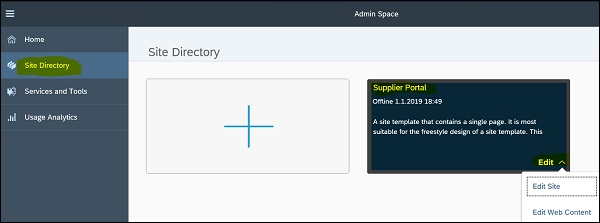
Auf der linken Seite können Sie auf verschiedene Tools, Editoren und Dienste zugreifen, die vom Konfigurations-Cockpit bereitgestellt werden. Um den Menüpunkt zum Öffnen des Launchpad-Katalogs zu konfigurieren, gehen Sie zu Inhaltsverwaltung → Kataloge oder klicken Sie auf die Kachel Kataloge.
Sie können auch zur Registerkarte Eigenschaften navigieren, um den Namen und die Beschreibung der Anwendung zu bearbeiten.
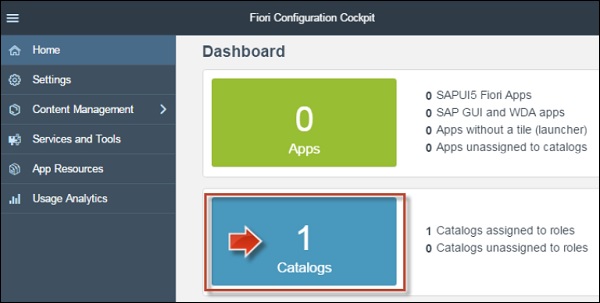

Auf der Registerkarte Rollen können Sie die Registerkarte Rollen zuweisen und jedem eine Rolle zuweisen.